

Het bijhouden van een elektronisch medisch dossier is voor iedere arts zonder uitzondering gemakkelijk. Elke arts ziet direct in zijn agenda welke patiënt hem op een bepaald moment moet komen bezoeken. Voor elke patiënt is de omvang van het werk beschreven en begrijpelijk. Daarom kan de arts, indien nodig, elke afspraak voorbereiden.


Door de zwarte kleur van het lettertype kan de arts direct zien welke patiënten betaald hebben voor hun diensten . Veel klinieken staan artsen niet toe om met een patiënt te werken als het bezoek niet wordt betaald.
Veel medische instellingen vragen zelfs om bescherming in het programma in te bouwen. Bijvoorbeeld om te voorkomen dat een arts een opnameformulier afdrukt als er niet wordt betaald. Hiermee kunt u de acceptatie van geld door de arts die de kassa omzeilt uitsluiten.

Als alles in orde is met de betaling, kan de arts beginnen met het invullen van het elektronisch medisch dossier. Het wordt ook wel 'elektronisch patiëntendossier' genoemd. Klik hiervoor met de rechtermuisknop op een willekeurige patiënt en selecteer de opdracht ' Huidige geschiedenis '.

De huidige medische geschiedenis is het medisch dossier voor de opgegeven dag. In ons voorbeeld is te zien dat deze patiënt tegenwoordig bij slechts één arts is geregistreerd - een huisarts.

Dokter werkt aan een tabblad "Medisch dossier van de patiënt" .
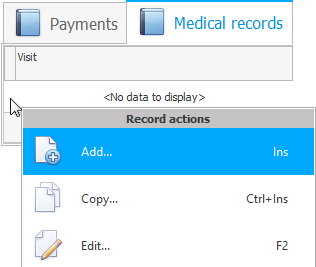
Aanvankelijk zijn er geen gegevens, dus we zien de inscriptie ' Geen gegevens om weer te geven '. Om informatie toe te voegen aan het medisch dossier van de patiënt, klikt u met de rechtermuisknop op dit opschrift en selecteert u de opdracht "Toevoegen" .

Er verschijnt een formulier om de medische geschiedenis in te vullen.
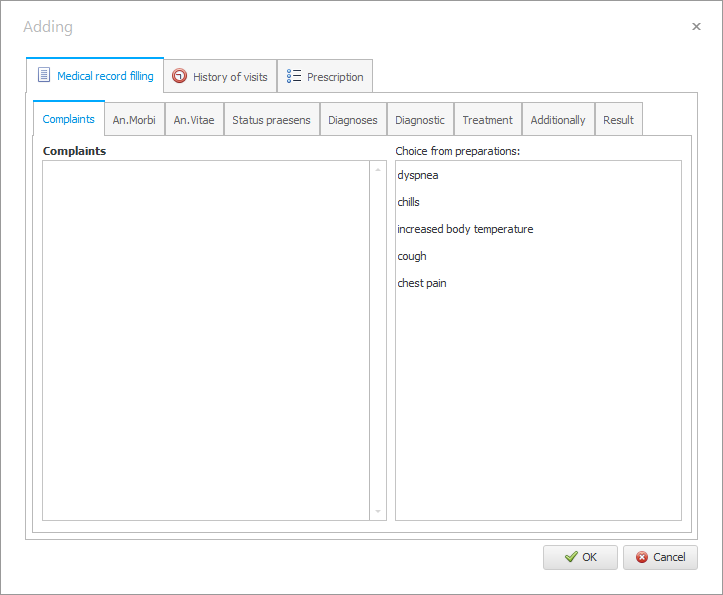
De arts kan informatie zowel via het toetsenbord als met behulp van zijn eigen sjablonen invoeren.
![]() Eerder hebben we beschreven hoe u sjablonen kunt maken waarmee een arts een elektronisch medisch dossier kan invullen.
Eerder hebben we beschreven hoe u sjablonen kunt maken waarmee een arts een elektronisch medisch dossier kan invullen.
![]() Laten we nu het veld ' Klachten van een patiënt ' invullen. Kijk naar een voorbeeld van hoe een arts een elektronisch medisch dossier invult met behulp van sjablonen .
Laten we nu het veld ' Klachten van een patiënt ' invullen. Kijk naar een voorbeeld van hoe een arts een elektronisch medisch dossier invult met behulp van sjablonen .
We hebben de klachten van de patiënt ingevuld.

Nu kunt u op de knop ' OK ' klikken om het dossier van de patiënt te sluiten met behoud van de ingevoerde informatie.
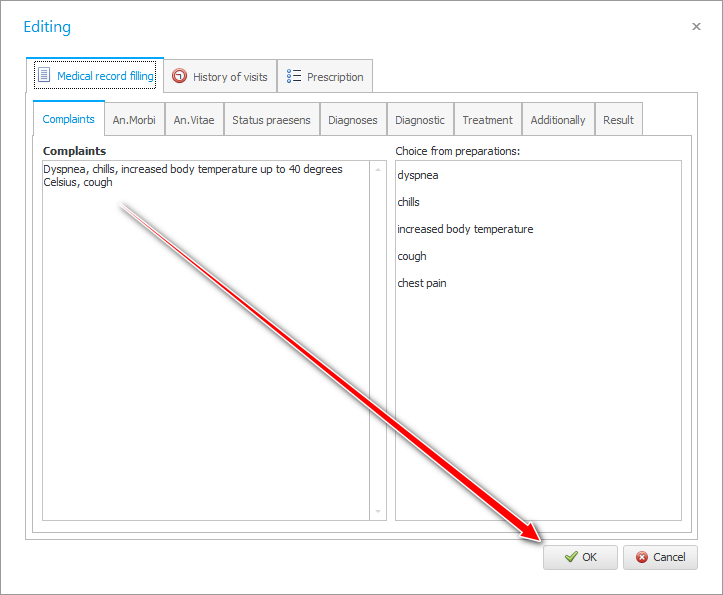
Na het werk van de dokter verandert de status en kleur van de dienst van bovenaf.

Tab onderaan het venster "Kaart" je hebt niet langer ' Geen gegevens om weer te geven '. En het dossiernummer verschijnt in het elektronisch medisch dossier.
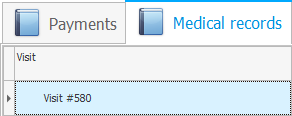
Als u nog niet klaar bent met het invullen van het elektronisch patiëntendossier, dubbelklik dan op dit nummer of selecteer de opdracht in het contextmenu "Bewerking" .
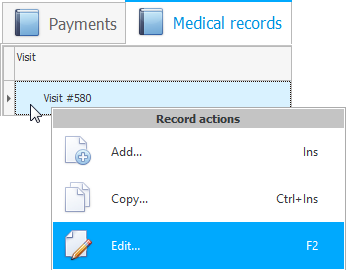
Als gevolg hiervan wordt hetzelfde venster voor elektronische medische dossiers geopend, waarin u patiëntklachten blijft invullen of naar andere tabbladen gaat.

Het werken op het tabblad ' Beschrijving van de ziekte ' gaat op dezelfde manier als op het tabblad ' Klachten '.
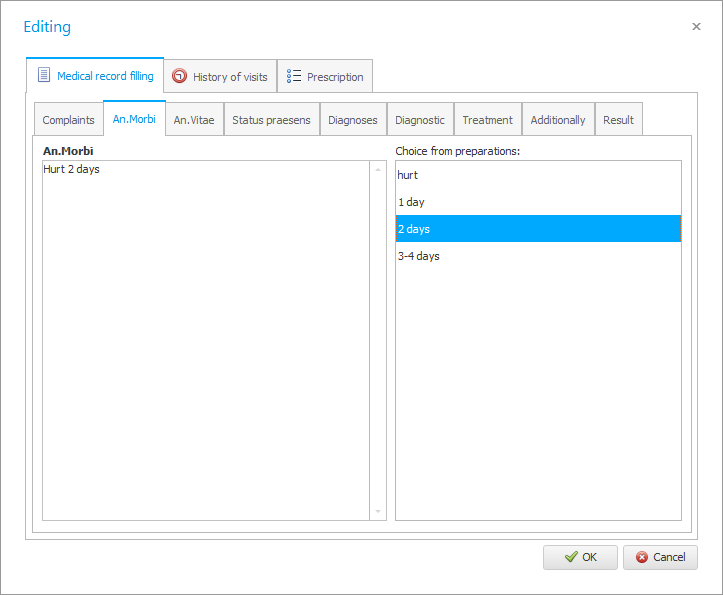
Op het tabblad ' Beschrijving van het leven ' is er een mogelijkheid om op dezelfde manier eerst met sjablonen te werken.
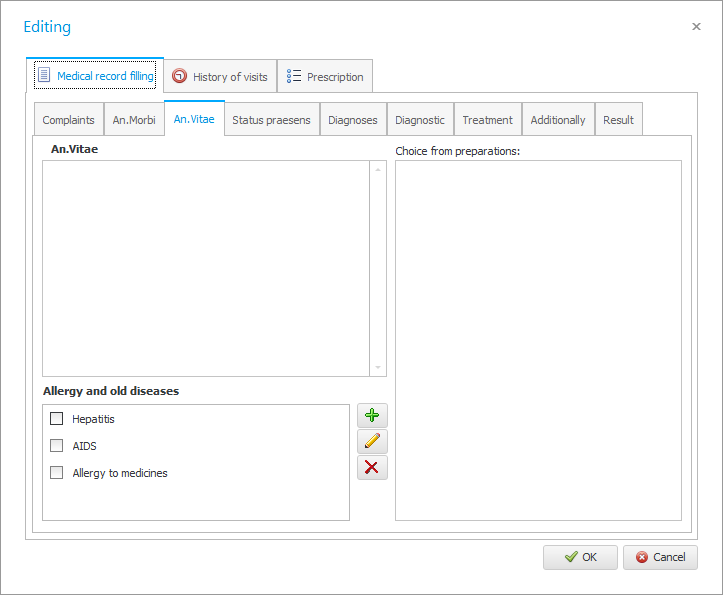
En dan wordt de patiënt ook geïnterviewd voor ernstige ziekten. Als de patiënt de overdracht van een ziekte bevestigt, markeren we deze met een vinkje.
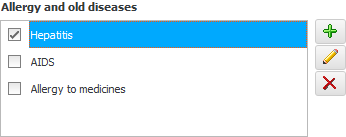
Hier merken we de aanwezigheid van een allergie voor medicijnen bij de patiënt op.
Als bepaalde waarde vooraf niet in de enquêtelijst stond, kan deze eenvoudig worden toegevoegd door op de knop met de ' Plus' -afbeelding te klikken.
Vul vervolgens de huidige status van de patiënt in.
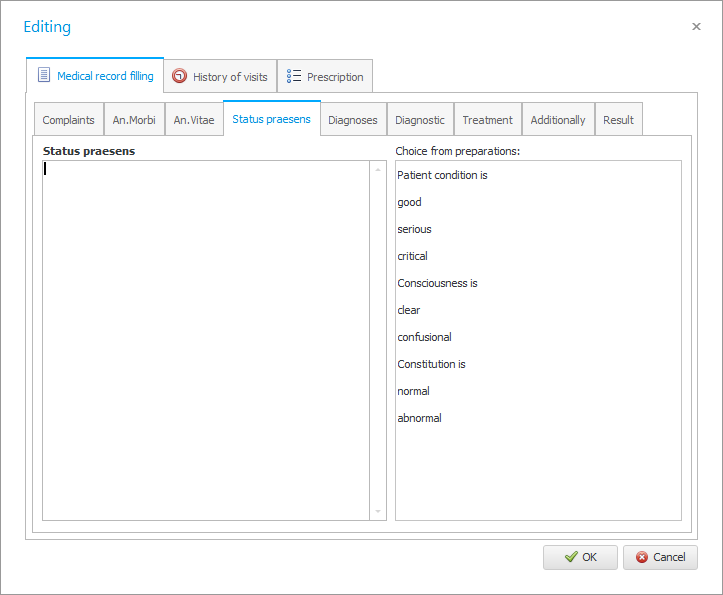
Hier hebben we drie groepen patronen samengesteld die samen meerdere zinnen vormen .
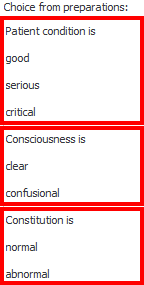
Het resultaat zou er zo uit kunnen zien.
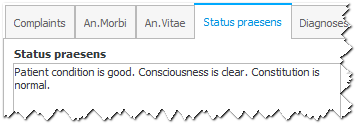
![]() Als een patiënt bij ons komt voor een eerste afspraak, kunnen we op het tabblad ' Diagnoses ' al een voorlopige diagnose stellen op basis van de huidige toestand van de patiënt en de resultaten van de enquête.
Als een patiënt bij ons komt voor een eerste afspraak, kunnen we op het tabblad ' Diagnoses ' al een voorlopige diagnose stellen op basis van de huidige toestand van de patiënt en de resultaten van de enquête.
![]() Na het indrukken van de knop ' Opslaan ' bij het selecteren van een diagnose kan er alsnog een formulier voor het werken met behandelprotocollen verschijnen.
Na het indrukken van de knop ' Opslaan ' bij het selecteren van een diagnose kan er alsnog een formulier voor het werken met behandelprotocollen verschijnen.
![]() Als de arts een behandelprotocol gebruikte, dan heeft het ' Universal Accounting System ' al veel werk verzet voor de medische professional. Op het tabblad ' Onderzoek ' schilderde het programma zelf het onderzoeksplan van de patiënt volgens het geselecteerde protocol.
Als de arts een behandelprotocol gebruikte, dan heeft het ' Universal Accounting System ' al veel werk verzet voor de medische professional. Op het tabblad ' Onderzoek ' schilderde het programma zelf het onderzoeksplan van de patiënt volgens het geselecteerde protocol.
Op het tabblad ' Behandelplan ' wordt op precies dezelfde manier gewerkt als op het tabblad ' Onderzoeksplan '.
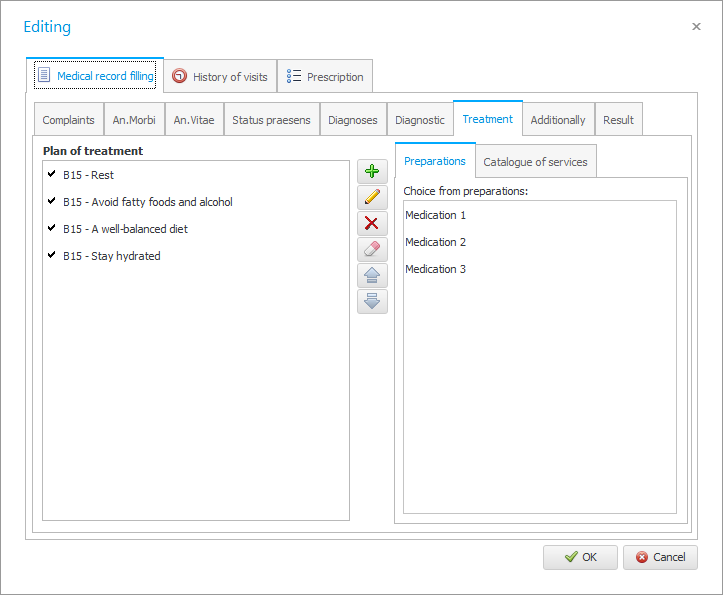
Het tabblad ' Geavanceerd ' geeft aanvullende informatie.
Op het tabblad staat met dezelfde naam ' Behandelingsresultaat ' getekend.

![]() Dit is het moment om het bezoekformulier van de patiënt af te drukken , waarop al het werk van de arts bij het invullen van het elektronische medische dossier wordt weergegeven.
Dit is het moment om het bezoekformulier van de patiënt af te drukken , waarop al het werk van de arts bij het invullen van het elektronische medische dossier wordt weergegeven.
![]() Indien het in de kliniek gebruikelijk is om de anamnese ook op papier bij te houden, dan is het ook mogelijk om het formulier 025/polikliniek uit te printen in de vorm van een voorblad, waarin het geprinte patiëntenopnameformulier kan worden gestoken.
Indien het in de kliniek gebruikelijk is om de anamnese ook op papier bij te houden, dan is het ook mogelijk om het formulier 025/polikliniek uit te printen in de vorm van een voorblad, waarin het geprinte patiëntenopnameformulier kan worden gestoken.

![]() Tandartsen werken anders in het programma.
Tandartsen werken anders in het programma.

![]() Bekijk hoe handig het is om de medische historie in te zien in onze boekhouding.
Bekijk hoe handig het is om de medische historie in te zien in onze boekhouding.

![]() Het ' USU' -programma kan verplichte medische dossiers automatisch aanvullen.
Het ' USU' -programma kan verplichte medische dossiers automatisch aanvullen.

![]() Bij het verlenen van diensten besteedt de kliniek bepaalde boekhouding van medische goederen . Je kunt ze ook overwegen.
Bij het verlenen van diensten besteedt de kliniek bepaalde boekhouding van medische goederen . Je kunt ze ook overwegen.
Zie hieronder voor andere nuttige onderwerpen:
![]()
Universeel boekhoudsysteem
2010 - 2024